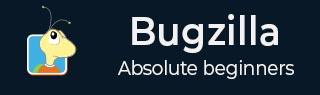
- Bugzilla 教程
- Bugzilla - 首页
- Bugzilla - 概述
- 安装前提条件
- Bugzilla - 安装
- Bugzilla - 示例 Web 应用程序
- 创建新帐户
- Bugzilla - 登录
- Bugzilla - 记录新 Bug
- Bugzilla - 克隆 Bug
- Bugzilla - 理解 Bug
- Bugzilla - 编辑 Bug
- Bugzilla - 报告
- Bugzilla - 图表报告
- Bugzilla - 表格报告
- Bugzilla - 重复项
- Bugzilla - 浏览功能
- Bugzilla - 简单搜索
- Bugzilla - 快速搜索
- Bugzilla - 高级搜索
- Bugzilla - 自定义搜索
- Bugzilla - Bug 列表
- Bugzilla - 首选项
- Bugzilla - 常规首选项
- Bugzilla - 邮件首选项
- Bugzilla - 已保存的搜索
- Bugzilla - 帐户信息
- Bugzilla - 权限
- Bugzilla 有用资源
- Bugzilla - 快速指南
- Bugzilla - 有用资源
- Bugzilla - 讨论
Bugzilla - 浏览功能
浏览功能是 Bugzilla 中最重要的功能之一,用于查找/追踪/定位已记录的现有 Bug。
以下是使用此功能的步骤:
步骤 1 - 点击主页标题上的“浏览”超链接。
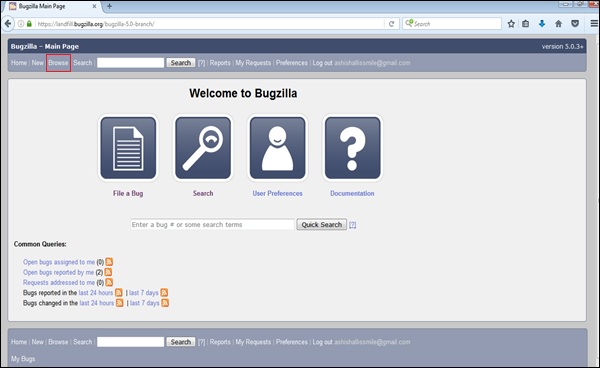
步骤 2 - 将显示一个窗口 - “选择要浏览的产品类别”,如下所示,用户可以根据类别浏览 Bug。选择产品“Sam's Widget”或任何其他产品。
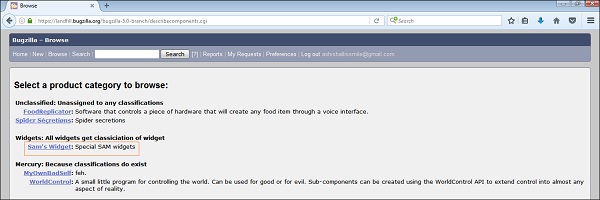
步骤 3 - 它将打开另一个窗口,在此窗口中 - 点击组件“Widget Gears”。Bugzilla 组件是产品的子部分。例如,这里,产品是 SAM'S WIDGET,其组件是 WIDGET GEARS。一个产品可以有多个列出的组件。
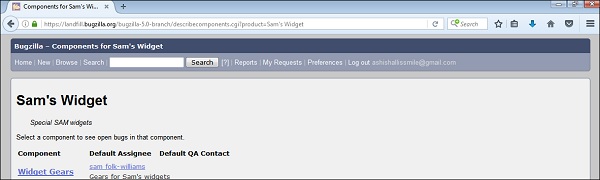
步骤 4 - 点击组件后,将打开另一个窗口。在此处将列出在特定类别下创建的所有 Bug。从该 Bug 列表中,点击Bug# ID 以查看有关该 Bug 的更多详细信息。
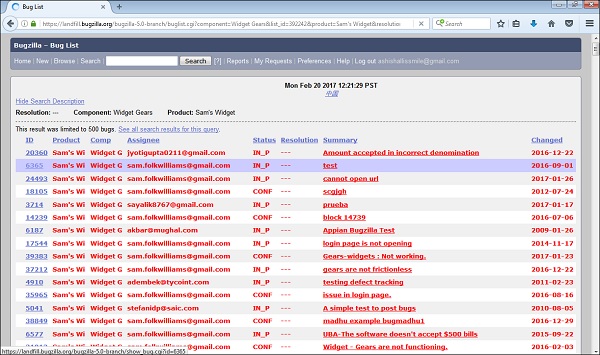
步骤 5 - 点击 Bug ID 后,将打开另一个窗口,其中可以详细查看有关 Bug 的信息。在同一窗口中,用户还可以更改指派者、QA 联系人或抄送列表。
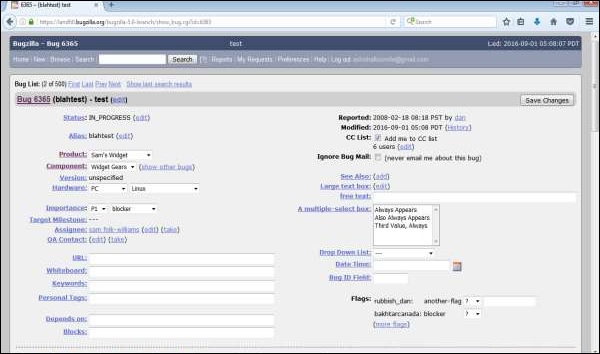
广告